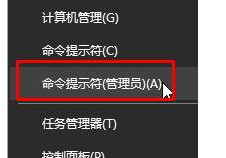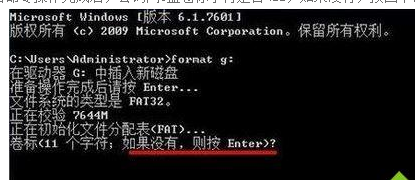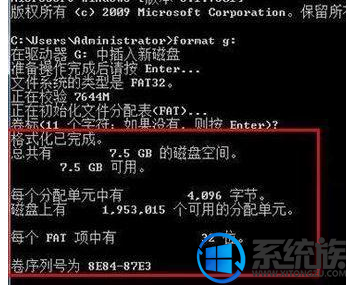一般情况下,如果windows10系统用户在u盘盘符上单击右键-格式化时遇到无效情况的话,那么都会通过低级格式化的方法来解决问题。当然此方法同样适用于U盘中顽固文件引起无法删除的问题!今天小编就来为大家介绍一下Win10使用format命令低格U盘的技巧。希望大家会喜欢。
win10系统低级格式化U盘的方法:
1、按下【Win+x】组合键打开超级菜单,【命令提示符(管理员)】;
2、format g:(其中g为当前插在电脑上的U盘盘符),按回车键执行,此时提示准备操作完成后按回车键继续操作提示,继续按回车即可;
3、耐心等待完成进度百分比到100% ;
4、U盘低格命令操作完成后,会询问U盘卷标字符是否<11,如果没有,按回车键继续
5、等待弹出“格式化已完成”的提示,我们就可以正常打开U盘了,完美解决无法格式化的问题!
以上介绍的内容就是关于win10系统低级格式化的具体操作方法,不知道大家学会了没有,如果有需要的朋友可以按照小编介绍的方法自己动手操作,希望可以帮助大家解决问题,谢谢!!!了解更多的教程资讯亲关注我们系统天地网站~~~~